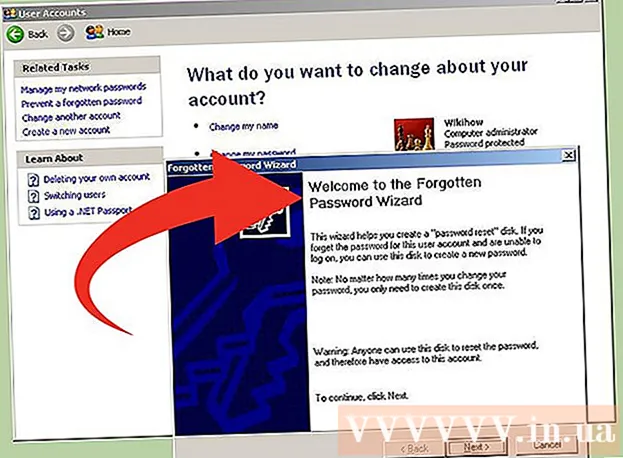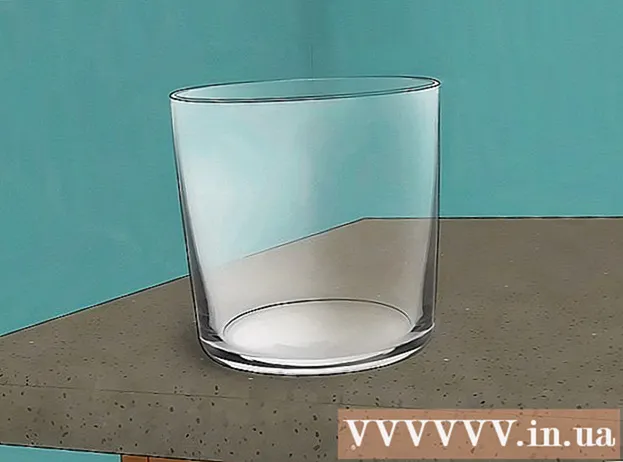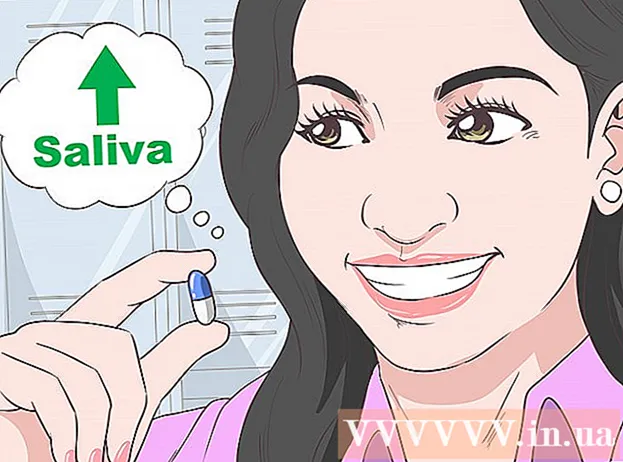Müəllif:
Lewis Jackson
Yaradılış Tarixi:
5 BiləR 2021
YeniləMə Tarixi:
1 İyul 2024

MəZmun
Bu wikiHow sizə bir DLL qeyd etməyi öyrədir, yəni fayldan Windows qeydinə yol yaratmaqdır. DLL-nin qeydiyyatı bəzi proqramlar üçün başlanğıc səhvlərini düzəldə bilər, lakin əksər DLL-lər artıq qeydiyyatdan keçib və ya qeydiyyat prosesini dəstəkləmir.Qeyd: Əvvəlcədən quraşdırılmış DLL-ləri bir Windows kompüterində qeyd edə bilməzsiniz, çünki bu fayllar sistemin işi üçün çox vacibdir və Windows yeniləmələri köhnəlmiş və ya səhv istifadə edilmiş DLL sənədlərini düzəldəcəkdir. güc.
Addımlar
Metod 1-dən 2: Bir DLL sənədini qeydiyyatdan keçirin
. Ekranın sol alt küncündə Windows loqosunu vurun.

Əmr lövhəsi.- Basın İdarəçi olaraq çalıştırın (İdarəçi olaraq işə salın)
- Basın Bəli seçim görünəndə.
. Ekranın sol alt küncündə Windows loqosunu vurun.
Əmr lövhəsi.
- Basın İdarəçi olaraq çalıştırın
- Basın Bəli seçim görünəndə.

(və ya basın ⊞ Qazan+E).- Basın Bu kompüter pəncərənin sol tərəfində.
- Sabit diski iki dəfə vurun Əməliyyat sistemi (C :) kompüterin.
- "Regdll" adlı faylı görənə qədər aşağıya (lazım olduqda) diyirləyin.

Bu faylı masaüstünə kopyalayın. Dəyişikliklərinizi saxlamaq üçün masaüstünüzdəki "regdll" faylının bir kopyasını çıxarmalısınız:- Seçmək üçün faylı vurun.
- Basın Ctrl+C.
- Masaüstünü vurun.
- Basın Ctrl+V.
Fayl siyahısını Not defterində açın. Seçin üçün masaüstünüzdəki faylı vurun, sonra:
- "Regdll" faylını sağ vurun.
- Açılan menyunu vurun Redaktə edin (Düzəliş et)
Lazımsız DLL yollarını silin. Tələb olunmasa da, bu addım DLL fayl qeydiyyat müddətini əhəmiyyətli dərəcədə qısaldacaqdır. Aşağıdakı yolla istənilən mətn sətrini silə bilərsiniz:
- C: Windows WinSXS Bu mətn sətirləri sənədin alt dörddə birindədir.
- C: Windows Temp - Bu sətirləri daha əvvəl "WinSXS" sətrinin girişinin yaxınlığında tapa bilərsiniz.
- C: Windows $ patchcache $ Bu sətirləri tapmaq daha çətindir. Siz basaraq axtarış edə bilərsiniz Ctrl+F, idxal $ patchcache $ vurun, sonra vurun Növbəti tapın (Növbəti tap).
Mətnin hər sətrinə "Regenez" əmrini əlavə edin. Bunu Not Defterinin "Tap və dəyişdir" xüsusiyyətindən istifadə edərək edə bilərsiniz:
- Basın Redaktə edin.
- Basın Dəyişdirin ... Açılan menyuda (dəyişdir).
- İdxal c: "Nəyi tap" mətn qutusuna.
- İdxal RegSvr32.exe / s c: "Əvəz et" mətn qutusuna.
- Basın Hamısını dəyişdirin (Hamısını dəyişdirin)
- Pəncərədən çıxın.
Dəyişikliklərinizi qeyd edin və Not Defterinden çıxın. Zəhmət olmasa basın Ctrl+S dəyişikliklərinizi saxlamaq və işarəni vurmaq üçün X bağlamaq üçün Notepad pəncərəsinin sağ yuxarı küncündə. Artıq "regdll.bat" faylını işə salmağa hazırsınız.
Faylı başladın. "Regdll.bat" faylına sağ vurun, seçin İdarəçi olaraq çalıştırın və basın Bəli Komanda İstemində bir fayl başlatmaq istemi göründüyü zaman. Komut istemi mövcud bütün DLL-ləri qeyd etməyə başlayacaq; Bu çox vaxt ala bilər, buna görə kompüterin bütün vaxt ərzində qoşulduğundan əmin olmalısınız.
Komut istəməsindən çıxın. Proses tamamlandıqdan sonra Komut İstemini bağlaya bilərsiniz. Beləliklə, kompüter DLL-ləri qeydə alınır. reklam
Məsləhət
- DLL qeydiyyatdan keçmə əməliyyatı, sənədləri silmək istəsəniz faydalıdır, çünki hər bir qeydə alınmış DLL "yalnız oxunan" bir sənəd halına gəlir və buna görə də ilk qeydiyyatdan keçmədən silə bilməyəcəksiniz. .
Xəbərdarlıq
- DLL faylları Windows-un düzgün işləməsində çox vacibdir. DLL-ni silmək və ya dəyişdirmək asan olmasa da, təsadüfən etsəniz, kompüterinizə zərər verə bilər.